目前导入功能支持导入CAD(支持.dwg和.dxf格式)、SAT、PDF文件,用于辅助绘制几何形体。
除了支持导入文件,还支持一键清除图纸,非常方便。
:-: 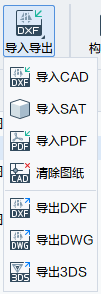
*****
接下来介绍下导入SAT功能:
该功能支持将SAT文件(比如Revit的rfa模型导出的SAT文件)导入gac构件内,可以对导入后的形体添加连接件、进行布尔运算等操作,以实现部分rfa模型的转换。
**转换后构件的特性:**
1、该功能适用于不需要参变或者对参变要求不高的构件;
2、SAT文件是一个整体的块,转换后参数、材质等信息丢失,且无法通过参数对形体进行关联驱动;
3、暂时无法对图元赋材质;
4、如果原本rfa文件是多类型的,一次只能导出当前打开的类型;
5、可以在转换过来的形体上添加连接件,且支持与直接绘制的图元进行布尔运算;
6、支持与其他图元建立约束关系。
*****
:-: **转换流程:**
**一、通过Revit导出SAT文件**
**1、使用Revit打开rfa模型:**
切换到三维视图(因为导出的文件只包含当前视图中显示的图元),如果不需要导出某个图元可以将其隐藏后再导出。此外视图中的模型线、图例等图元不会被导出。

**2、导出SAT文件**
点击左上角的Revit图标,选择导出 CAD格式中的SAT,弹出对话窗口(保持默认为:仅当前视图/图纸),点击下一步,选择导出的文件名称及保存路径。
如果视图内有隐藏图元会提醒临时隐藏/隔离模式是否保持打开状态,如果不需要导出隐藏的图元则选择保持打开状态。\*\*
:-: 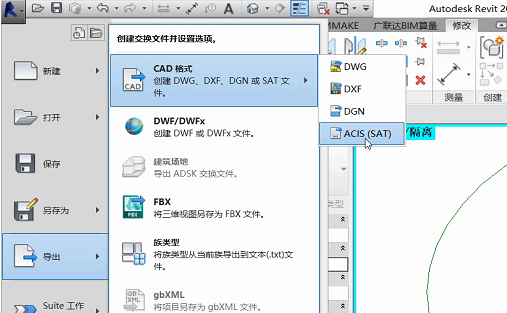
:-: 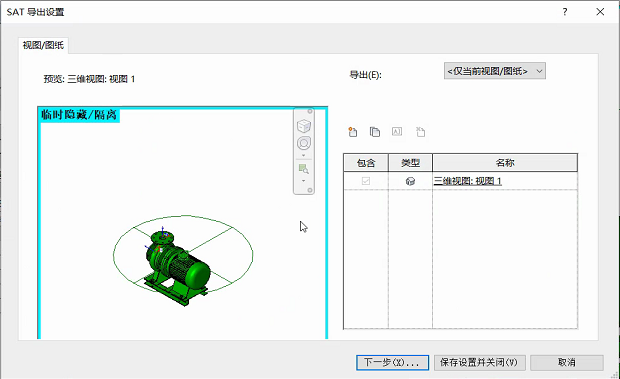
:-: 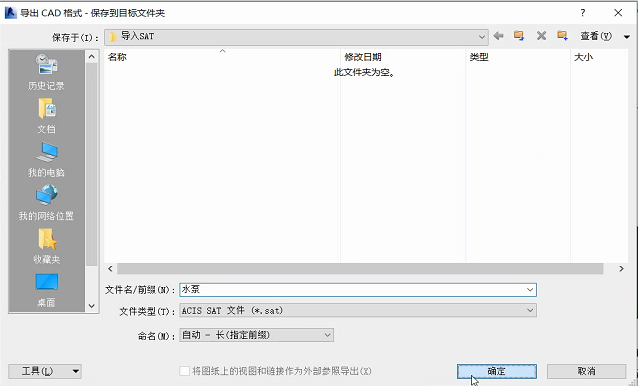
:-: 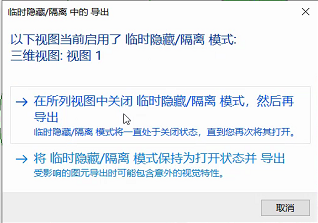
:-:
**二、新建gac构件导入SAT文件**
**1、新建gac构件**
打开数维构件设计软件,根据构件类别,新建相应专业的构件,选择合适的构件模板,否则选定之后对构件类别的调整有限制。
**2、导入SAT**
点击导入导出功能中的导入SAT,找到之前保存的SAT文件点击打开,文件会自动加载至当前视图中,默认会将SAT文件的几何中心放置在插入点的位置。
:-: 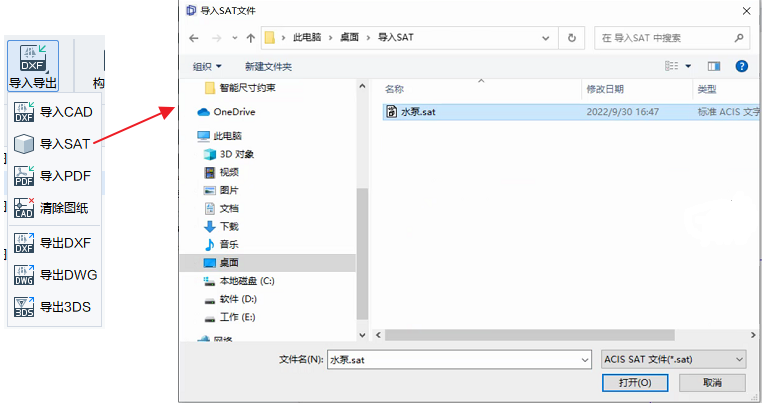
:-:
:-: 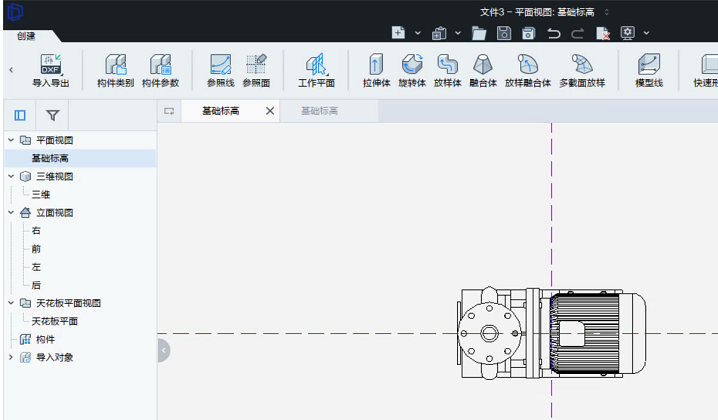
:-:
**3、编辑构件**
①根据实际的插入点位置对SAT形体的位置进行调整(可通过移动、对齐或对齐约束命令来操作),如果有必要的话,可以通过参照平面添加几何约束用于调整形体的位置;
②为形体添加机电连接件(如果需要的话),比如添加水管连接件和电气连接件,添加后可以对连接件的尺寸信息、系统分类和流向进行设置;
③导入的几何形体支持与构件内绘制的图元进行布尔运算;
④添加该几何形体的尺寸信息,以便载入项目中使用时可以查询构件的几何尺寸信息。
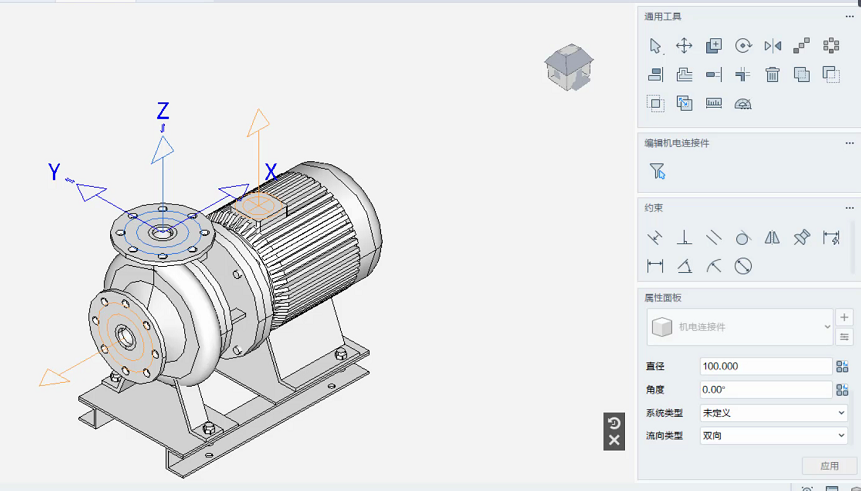
:-: 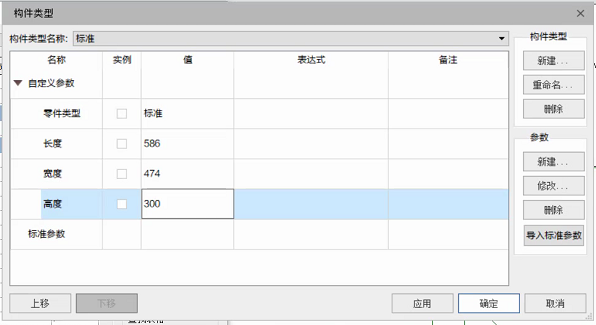
:-:
**三、保存构件**
点击保存,输入构件名称,这样通过导入SAT文件就实现了rfa构件到gac的转换。
- Ⅰ:快速上手
- Ⅱ:构件设计软件简介
- 1.1软件特点
- 1.2安装与卸载
- 1.3软件界面简介
- 1.4功能模块简介
- 1.5软件设置
- 1.6视频教程
- Ⅲ:构件建模
- 2.1 构件模板
- 类别与模板的关系
- 模板的选择与使用
- 内嵌元素的作用
- 2.2 构件参数
- 参数类别
- 参数类型
- 参数表达式
- 导入标准参数
- 查找表格函数
- 关于查找表格
- 管理查找表格
- CSV文件结构
- 2.3 参照系统
- 参照的使用
- 2.5 草图设计
- 认识草图编辑环境
- 草图平面
- 草图的绘制
- 2.6 约束系统
- 几何约束
- 尺寸约束
- 2.7 形体创建
- 拉伸体建模
- 旋转体建模
- 放样体建模
- 融合体建模
- 放样融合体建模
- 多截面放样建模
- 快速形体
- 2.8 通用工具
- 移动类命令
- 线修剪类命令
- 阵列
- 布尔运算
- 2.9 编辑形体
- 添加材质
- 可见性
- 扣减体
- 2.10 嵌套构件
- 载入构件
- 参数绑定主族参数
- 实例布置与创建
- 实例参数绑定
- 实例定位及约束
- 新建类型
- 编辑嵌套构件
- 2.11 连接件
- 2.12 导入导出
- 导入
- 导出
- 2.13 门窗快速制作工具
- 功能介绍
- 使用说明
- Ⅳ:数维构件建模规则集
- 3.1 数维建筑规则集
- 1、排水沟
- 2、集水坑
- 3、集水井
- 4、消防电梯图例
- 5、停车位图例
- 6、百叶窗
- 3.2 数维结构规则集
- 3.3 数维机电规则集
- 三维构件建模指南
- 1、地漏-侧排式
- 2、灯具-管吊或链吊式
- 3、探测器_吸顶式_带保护半径
- 4、箱柜-壁装
- 5、箱柜-落地安装
- 6、雨水斗-直排式
- 7、风管阀门附件_阀门-插入_矩形
- 8、设备_落地安装_矩形基础
- 二维图例建模指南集
- 1、建模规则-二维图例-插座-壁装
- 2、建模规则-二维图例-地漏-通用点式图例
- 3、建模规则-二维图例-灯具-壁装
- 4、建模规则-二维图例-水管阀门-通用注释图例
- 5、建模规则-二维图例-探测器-吸顶式
- 6、建模规则-二维图例-箱柜-通用
- 3.4 数维市政规则集
- V :常见问题及解决方案
- 4.1 软件安装问题
- 4.2 软件功能问题
- 4.3 格式转换问题
- 4.4 应用场景问题
- 4.5 构件参数问题
- 4.6 约束问题
- 4.7 材质问题
- 4.8 创建实体
- 4.9 通用工具
- 4.10 可见性、过滤图元问题
- 4.11 工作平面
- 4.12 视图
- VI:用户交流群
